Come Rendere Privato il Calendario di Outlook - [Guida Completa]
3 min. read
Updated on

Come rendere privato il calendario Outlook?
1. Seleziona l’opzione Privato per gli appuntamenti
- Puoi nascondere gli appuntamenti del calendario, gli eventi e i dettagli delle attività ad altri utenti con l’opzione Privato. Per farlo, apri la visualizzazione del calendario di Outlook.
- Seleziona l’appuntamento della riunione sul calendario.
- Fai clic sul pulsante Privato nella scheda Appuntamento. Gli utenti con cui condividi il calendario (senza autorizzazioni di lettura) non potranno vedere i dettagli dell’appuntamento con l’icona del lucchetto.
- Fai di nuovo clic sul pulsante Privato per rimuovere il lucchetto dall’appuntamento.
2. Regola le autorizzazioni per i calendari condivisi
- Se devi nascondere tutti i dettagli dell’appuntamento sul calendario di Outlook, è meglio modificare direttamente le autorizzazioni. Per farlo, fai clic sul pulsante Calendario di Outlook.
- Seleziona un calendario in I miei calendari.
- Fai clic sul pulsante Modifica autorizzazioni per aprire la finestra mostrata direttamente sotto.
- Scegli un utente con cui condividi il calendario per modificare le autorizzazioni.
- Seleziona l’opzione Revisore nel menu a discesa Livello di autorizzazione.
- Seleziona l’opzione Tempo libero/occupato.
- Fai clic sull’opzione Applica.
- Fai clic sul pulsante OK per uscire dalla finestra.
3. Nascondi gli appuntamenti nei calendari condivisi via email
- Alcuni utenti di Outlook potrebbero dover condividere i calendari tramite posta elettronica. Per rimuovere i dettagli dell’appuntamento dai calendari condivisi tramite e-mail, fai clic con il pulsante destro del mouse sul calendario da condividere (sotto I miei calendari) e seleziona Condividi.
- Successivamente seleziona l’opzione Condividi calendario. Questa opzione aprirà la scheda Condividi.
- Fai clic sull’opzione Dettagli limitati nel menu a discesa Dettagli.
- Seleziona l’opzione Sì.


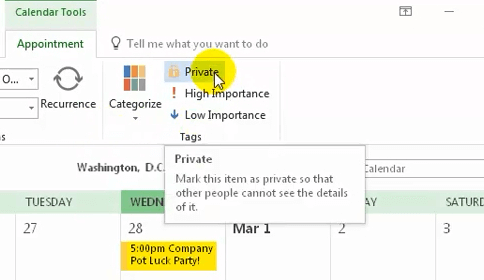
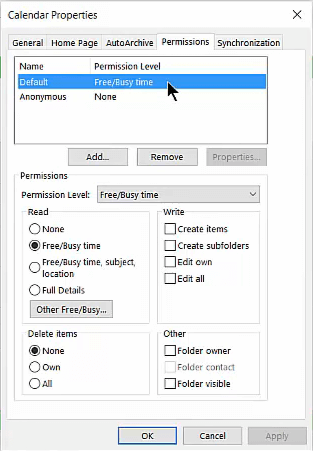






User forum
0 messages